
バージョン1.33から、AzPainterでUnicode文字が描画できるようになりました。 ここではIMEパッドの「文字一覧」からUnicode文字を入力する方法を紹介します。
Unicode(ユニコード)とは、世界中で使われている様々な言語の文字を、1つの統一した文字コードにまとめたものです。
(これに対し、日本で使われている「シフト JIS」のような文字コードは、ローカルな規格です)
Unicodeには、シフトJISでは割り当てられていない文字や記号、装飾的なマーク等がたくさんあります。
イラスト・画像加工・素材作成に、便利に使えるので試してみましょう。
(このボーダー↓↓↓も、Unicode文字を並べたものです)

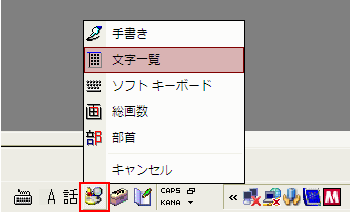
テキストツールで画像上をクリックして、文字入れダイアログを出します。
続いて、言語バーのIMEパッドのアイコンをクリック、「文字一覧」を選びます。
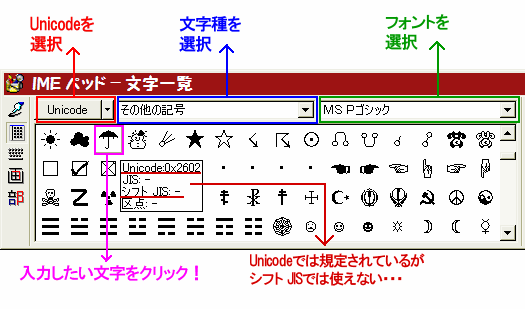
Unicode独自の文字に対応していないフォントもたくさんあるので、最初はMS (P) ゴシックやArial Unicode MSなどのフォントにします。
また、初めから一覧をスクロールして文字を見ていくと、多すぎて大変なので、何か適当に「文字種」を選択してみましょう。
「・」は、そのコードには文字が割り当てられていないことを示します。
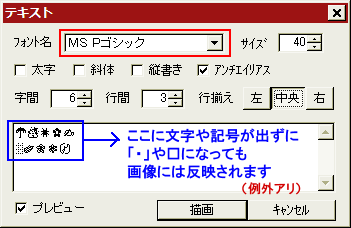
文字入れダイアログでは、フォント名を文字一覧で選択したのと同じにしてください。
文字一覧で使いたい文字や記号をクリックすると、テキストボックスに入力されます。
Enterキーで確定すると、画像上に文字が出ます。
後は、通常の文字入れ操作と同様に、位置やサイズなど調整して、「描画」をクリックすればOKです。
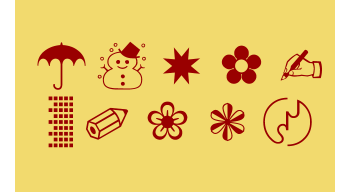
左は、「MS P ゴシック」で文字入れした記号やマークです。
フォントにより、同じ記号でも形や線の太さが微妙に違ったりします。
また、割り当てられている文字の種類や数も色々です。
(Unicode対応フォントでも、全てのコードに文字が割り当てられているわけではありません・・・空欄になっているコードも多いです)
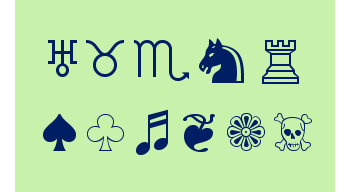
← こちらは、「Arial Unicode MS」を使ったものです。
(星占いの)星座の記号、チェスの駒、トランプのマークなど、工夫次第で楽しく使えそうですね。
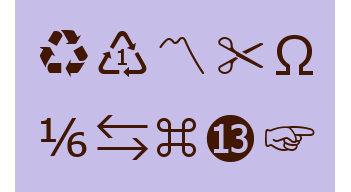
← 「メイリオ」です。
(Vista標準搭載の「メイリオ」ですが、XP用のインストーラー付きフォントファイルが、マイクロソフト社のサイトからダウンロードできます)
他にもMS (P) 明朝、Lucida Sans Unicodeなどで、たくさんのUnicode文字が使えます。

← もちろんUnicode本来の目的である、各言語特有の文字も描画できます。
ただし一部言語(アラビア語など)で、「文字一覧」に表示されていても、AzPainterのテキストボックスや画像上で反映されないものがあるようです。
この場合、フォントをArial Unicode MSにすれば、大体うまくいきました。(環境によるのかもしれませんが)